こんな方におすすめ
- Gmailのアーカイブ機能について知りたい
- Gmailが溜まりすぎて重要なメールが見つけにくい。。
- メールがアーカイブされてしまったので復活させたい
メールの受信ボックス、未読メールで溢れかえってませんか?
以前まで、私のGmailの受信ボックスは未読で溢れかえっていました。
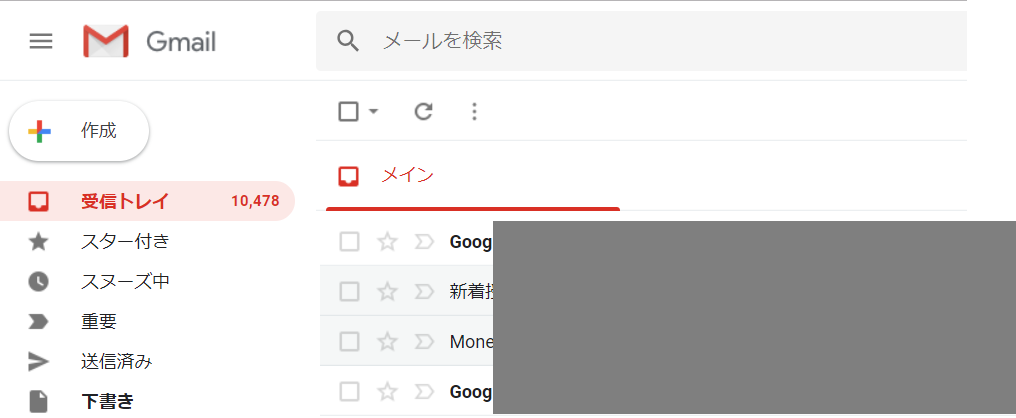
様々なメルマガ、アラート、お得情報など、情報が毎日のように送られてくるとこのような感じになりがちですね。
決して必要ない情報ではなく、後から調べることもありますので、取っておきたい情報ばかりです。
さすがに1万件未読になると、受信ボックスとして機能しなくなるので、Gmailを整理整頓したいと思いました。
Gmailには整理のための機能がいくつか備わってます。
・アーカイブ
・フィルタ
・ラベル
今回は、Gmailを使いだして一番最初に躓くであろう「アーカイブ」について解説していきたいと思います。
アーカイブとは
日本人にあまりなじみのない「アーカイブ」とはどんな意味なのでしょうか。
少し、イメージがわきにくいかもしれません。
カンタンにいうと「溜まった手紙を、押し入れにしまって見えなくする」というイメージです。
ポイント
ポイントなのは目の前からは見えなくなりますが「ゴミ箱に捨てた」のではなく「押し入れにしまった」点になります。
押し入れを探せば、すぐに出てきます。
従来のメールボックスの問題点は、既読したメールもそのまま受信ボックスに残ってしまう点になります。
さらに今すぐ必要ないけど、とりあえず読まずに保存して起きたい未読メールも受信ボックスをよごしてしまう一因になります。
これらを放置しておくと、新着メールのチェック漏れが発生してしまいます。
これらの問題を解決するのがアーカイブになります。
Gmailのアーカイブの方法
アーカイブの方法ですが、パソコンとAndroid、iPhoneとでは少しやり方が違います。
いずれも簡単なので覚えておいて損はありません。
アーカイブの方法(パソコン)
対象のメールの左側のボックスにチェックを入れ(①)、上部の「アーカイブ」ボタンをクリック(②)する、これだけです。
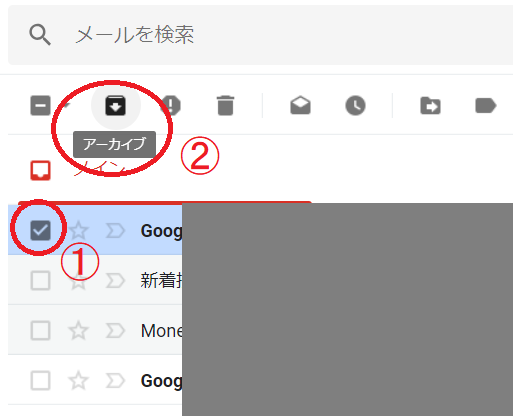
大量のメールをアーカイブするときはパソコンでやった方が楽です。
アーカイブ(Android、iPhone)
次にAndroid、iPhoneのやり方です。Androidの画面で説明します。
対象のメールを左にスワイプ(スライド)するだけ(①)です。
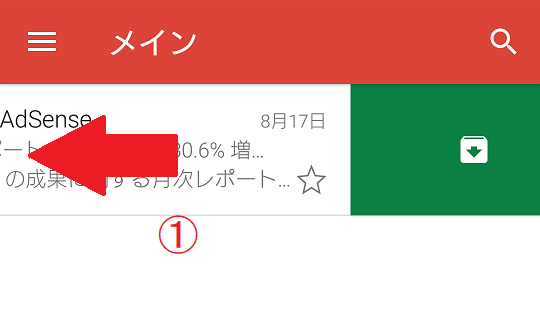
こちらも簡単ですね。
再表示(復活)させる方法
パソコンを例に紹介します。
対象のメールを「すべてのメール」から見つけ出し(①)、受信ボックスに戻す(②)だけです。
こちらも簡単ですね。

アーカイブでスッキリ
アーカイブをマスターした暁には、以下のような受信ボックスになります。
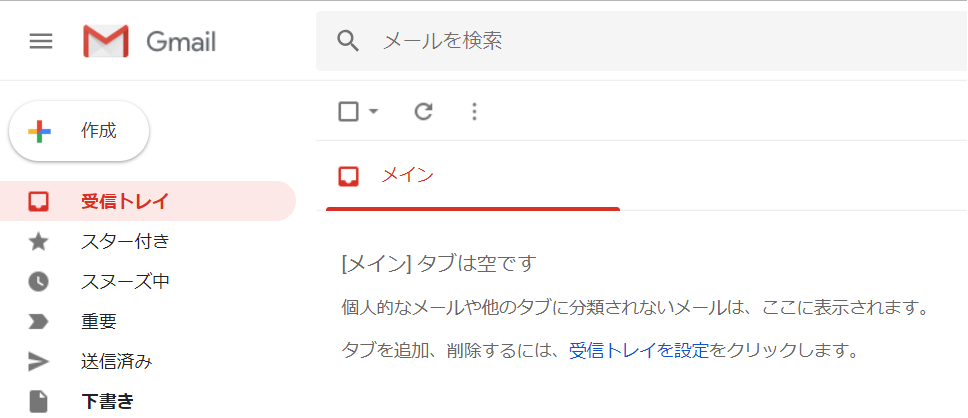
スッキリで気持ちいいです。仕事も非常にはかどります。
まとめ
メールのアーカイブとは
手紙を「押し入れに大切にしまう」こと。
アーカイブを使いこなせると受信ボックスがスッキリし仕事がはかどります。
新社会人の方、若い方は、LineなどSNSでメッセージをやり取りすることが多いかと思います。
そのため、社会人になって独特のメール文化に戸惑うかもしれません。
このメールのアーカイブを早めに理解し、使いこなすことで、ほかの人より少しだけ仕事が楽になるかもしれません。
何かの役に立てましたら幸いです。
